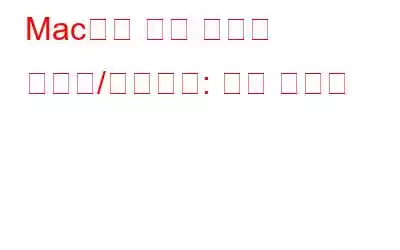위치 서비스를 사용하면 여러 웹사이트와 애플리케이션에서 Mac의 현재 위치 정보를 기반으로 정보를 수집하고 사용할 수 있습니다. Apple 장치에는 GPS가 없으므로 IP 주소를 기반으로 Wi-Fi에서 위치를 확인할 수 있습니다. 위치 서비스가 켜져 있는지 확인하기만 하면 됩니다. 이는 사용자가 분실했거나 도난당한 Mac을 추적하는 데 도움이 되는 나의 Mac 찾기와 같은 기능에 특히 중요합니다.
반면에 개인 정보 보호에 대해 매우 염려하고 누구도 원하지 않는 사람이라면 위치를 추적하려면 Mac에서 위치 서비스를 끌 수 있습니다.
필독 사항: Mac에서 컨테이너의 다른 볼륨을 제거하는 방법
위치 서비스 설정을 찾는 위치 macOS?
iOS 기기와 마찬가지로 Mac에서도 위치 서비스 설정을 찾을 수 있습니다. 해야 할 일은 다음과 같습니다:
1단계 = 화면 왼쪽 상단에 있는 Apple 아이콘을 클릭합니다.
2단계 = 드롭다운에서 시스템 환경설정을 선택합니다. -다운 메뉴.
3단계 = 보안 및 개인정보 보호 모듈로 이동합니다.
4단계 = 보안 및 개인정보 보호 창에서 개인정보 보호 모듈로 이동합니다. 탭을 클릭하고 왼쪽 패널에서 위치 서비스를 누르세요. 이제 변경을 시작해야 한다면 본인을 인증해야 합니다. 화면 왼쪽 하단에 있는 잠금 아이콘을 클릭하면 됩니다. (계속하려면 관리자 비밀번호를 입력하세요.)
Mac에서 위치 서비스를 활성화/비활성화하는 방법은 무엇입니까?
음, 다음을 입력하여 자신을 인증한 후 기기 ID와 비밀번호를 입력하면 위치 서비스를 변경할 수 있습니다.
1단계 = 그 후 '위치 서비스 활성화' 옆의 확인란을 선택해야 합니다.
2단계 = 이렇게 하면 위치 서비스를 성공적으로 활성화할 수 있습니다. 서비스를 끄려면 '위치 서비스 활성화' 옆의 확인란을 선택 취소하는 것을 제외하고 위에서 언급한 것과 동일한 지침을 따르시면 됩니다.
그게 전부입니다! 시스템 환경설정을 종료하면 됩니다. Mac에서 위치 서비스를 켜고 끄는 것이 정말 쉽지 않나요? 아래 댓글 섹션에서 귀하의 경험을 공유하십시오!
기억: 위치 서비스가 꺼진 경우 응용 프로그램이나 웹 사이트가 Mac의 위치 데이터에 접근할 수 없도록 하십시오. 이는 지도, 날씨 및 기타 타사 서비스와 같은 애플리케이션이 작동하는 방식에 확실히 영향을 미칩니다.
필독: "Mac에서 블루투스를 사용할 수 없음" 문제를 해결하는 7가지 방법(2021)
피>위치 서비스를 사용할 수 있는 애플리케이션을 지정하는 방법
특정 앱과 웹 서비스가 위치 서비스를 사용하도록 하려면 다음을 수행해야 합니다.
1단계 = 클릭 화면 왼쪽 상단에 있는 Apple 아이콘을 클릭하고 드롭다운 메뉴에서 시스템 환경설정을 선택하세요.
2단계 = 보안 및 개인정보 보호 탭으로 이동하세요. 개인정보 탭으로 이동하여 왼쪽 패널에서 위치 서비스를 클릭하세요.
3단계 = 성공적으로 활성화되면 조금 스크롤하여 애플리케이션 및 시스템 서비스 목록을 찾습니다. 이제 내 위치에 액세스하지 않으려는 서비스를 선택 취소하세요.
최근에 내 위치를 사용하고 있는 서비스는 위치 서비스 아이콘으로 플래그가 지정된 서비스로 반영됩니다.
필독 사항: macOS Catalina에서 시작 프로그램을 제거하는 방법
Mac에서 위치 서비스가 작동하지 않는 경우 해결하는 방법
아래에 공유된 해결 방법을 따르십시오. MacBook에서 위치 서비스를 활성화/비활성화하는 데 문제가 있는 경우.
- Mac 업데이트 – Mac에서 최신 버전의 운영 체제를 실행하고 있는지 확인하세요. 이는 마지막 OS의 모든 잠재적인 버그가 없습니다. 새로운 macOS 업데이트를 확인하려면 시스템 환경설정 > 소프트웨어 업데이트 > 지금 업데이트로 이동하세요!
- Mac 설정 검토 - 켜져 있는지 확인하세요. Mac의 위치 서비스. 앞서 언급한 단계에 따라 활성화할 수 있습니다.
- 특정 앱에 대해 위치 서비스가 허용되는지 확인 – 특정 앱이 위치에 액세스하는 데 문제가 있는 경우 서비스를 사용하려면 위치 서비스 기능을 켠 후 확인란을 선택하기만 하면 됩니다.
- 지역 설정 확인 – 시스템 환경설정 > 언어 및 지역 > 만들기로 이동하세요. 지역이 올바르게 선택되었는지 확인하세요.
- 날짜/시간 설정 확인 – 시스템 환경설정 > 날짜 및 시간으로 이동한 후 '설정'을 클릭하세요. 날짜와 시간을 자동으로. 또한 '현재 위치를 사용하여 자동으로 시간대 설정' 옆의 확인란을 선택하세요.
필요한 모든 조정을 마친 후 Mac을 다시 시작하고 켜기/끄기 단계를 적용하세요. MacBook의 위치 서비스. 더 이상 위치 서비스와 관련된 문제가 발생하지 않기를 바랍니다!
"위치 서비스가 Mac에서 작동하지 않습니다" 문제를 해결하는 데 어떤 솔루션도 도움이 되지 않으면 문의하실 수 있습니다. 공식 Apple 지원팀과 함께 안정적인 문제 해결을 받으세요!
끝입니다!
위치 서비스는 확실히 개인 정보 보호 및 보안의 필수적인 부분이므로 사용자가 이를 구성하기 전에 상당한 시간을 투자할 것을 적극 권장합니다. 특정 Mac 앱 및 서비스가 제대로 작동하도록 하려면 위치 서비스가 켜져 있는지 확인하세요. 타사 앱의 추적을 원하지 않고 침입을 방지하려면 Mac에서 위치 서비스를 꺼서 간단히 중지할 수 있습니다.
관련 문서: macOS High Sierra에서 위치 추적을 비활성화하는 방법 ? Mac의 사진에서 위치 제거 MacBook Pro는 얼마나 오래 지속됩니까? Mac용 최고의 앱 제거제는 무엇입니까? Mac 조각 모음을 수행하는 방법은 무엇입니까? Mac에 조각 모음이 필요합니까?
읽기: 0